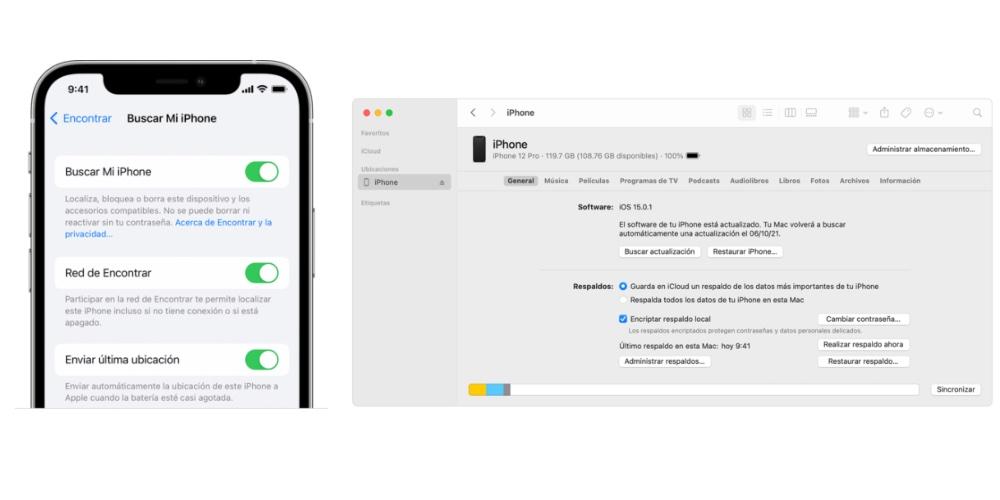I september 22, Apple frigivet iOS 16, den iPhone operativsystem, som altid frigives med udgivelsen af de nyeste Apple-mobilenheder. Alle kompatible Apple-enheder kan opdatere til denne version, undtagen iPhone 14, som inkluderer den som standard. I dette indlæg skal vi analysere, hvordan man formaterer eller gendanner iOS 16 fra bunden.
Tidligere tips

Vi vil vedhæfte nogle tidligere tips til at udføre opdateringen på den mest korrekte måde.
- Backup: Når du fabriksgendanne en enhed, går alle data tabt, så det er ekstremt vigtigt at lave en sikkerhedskopi for at have alle de oplysninger, der blev gemt på din hovedenhed.
- Batteri ved 50 %: iPhonen skal være med batteriet på 50% eller tilsluttet opladeren. Nej til trådløs opladning, fordi den kan nå en høj temperatur.
- Har nok gratis lagerplads for den nyeste version at installere er afgørende. Hvis ikke, dukker et vindue op, der fortæller dig, at du skal frigøre lagerplads. Det tager omkring 8-10 GB til rådighed.
- Omtrentlig varighed af opdateringen: En varighed på 30-40 minutter og Wi-Fi-forbindelse, som er den tid, det kan tage at opdatere operativsystemet.
- Operativsystemanbefaling: It anbefales at være på den nyeste version af iOS 15 for at iOS 16-opdateringen udkommer. Hvis ikke, kan der opstå problemer.
- Når den er gendannet, skal den lades helt aflade og oplades helt for at kalibrere korrekt og lade operativsystemet analysere batteriparametrene fuldt ud.
- 15-20 minutters indeksering: holde enheden tændt på iPhone, men uden at udføre nogen proces, så udstyret er fuldt konfigureret.
Fra Mac
Der er fire trin til at formatere din iPhone på Mac, som er meget enkle, men du skal være omhyggelig i processen, så der ikke opstår fejl under processen. Trinene til at gendanne Mac er som følger:
- Vi forbinder iPhone til vores Mac og går til Finder-vinduet, hvor det fremgår, at vi har iPhone tilsluttet.
- Et vindue vises, hvor hvis du ikke har lavet en sikkerhedskopi, skal du lave en sikkerhedskopi, som vi nævnte tidligere, for at bevare dataene.
- Klik på gendan iPhone-vinduet. Hvis vi giver det, ser vi, at vi er nødt til at deaktivere søgemuligheden for at kunne gendanne iPhone. For at gøre dette skal du gå til Generelle indstillinger på din iPhone på din iPhone og søge efter min iPhone. Du deaktiverer denne mulighed.
- Tryk på gendan igen, og en proces vil begynde, hvor hele systemet vil blive slettet, og det forbliver fabriksgendannet.
Fra selve iPhonen
For at formatere din iPhone skal du følge en række trin vedhæftet nedenfor. Bare rolig, hvis det er din første gang, for det er meget enkle trin at udføre, og du vil ikke have noget problem med at kunne ansøge. Trinene er følgende:
- Du skal gå til indstillinger, generelt og gå til afsnittet, der siger "overfør eller nulstil iPhone". Tryk derefter på Slet alt indhold og indstillinger.
- Indtast din Apple ID-adgangskode eller -kode, hvis du bliver bedt om det
- Vent på, at enheden fuldfører hele processen.

Hvilke iPhones er kompatible med iOS 16?
Alle iPhone 8 og anden generation af iPhone SE og nyere er kompatible med iOS 16. Hvis du har en ældre enhed, vil du ikke kunne opdatere til Apples nye styresystem.
Selvom din enhed ikke opdaterer, betyder det ikke, at denne model af iPhone Apple anser den for forældet, men snarere at den ikke giver support til at inkludere de seneste nyheder på din enhed. Enheden vil dog være fuldt funktionsdygtig, og dem fra Cupertino vil udføre sikkerhedsopdateringer, fordi sikkerhed og privatliv er afgørende for Apple.